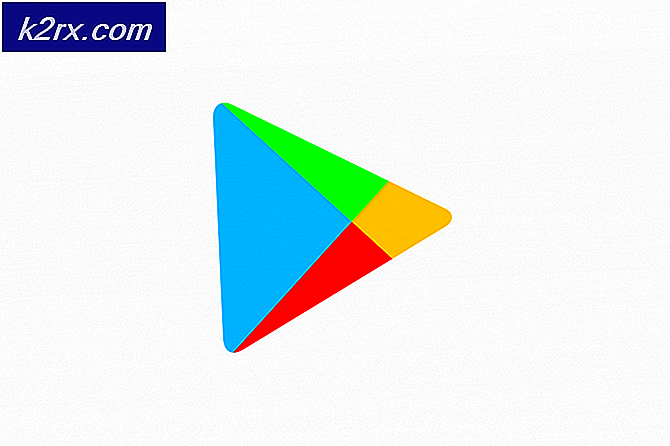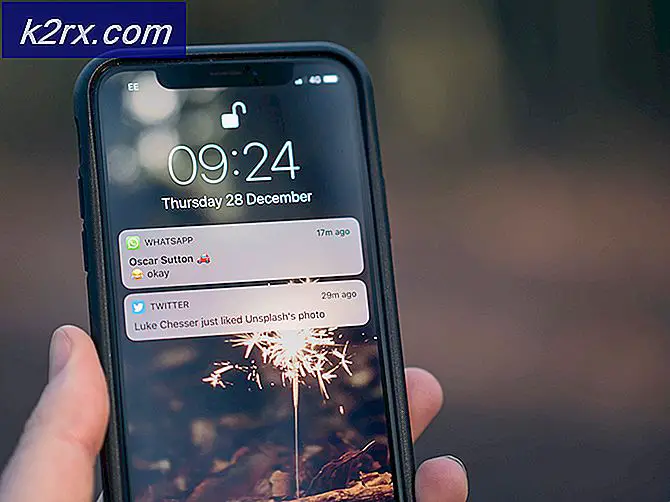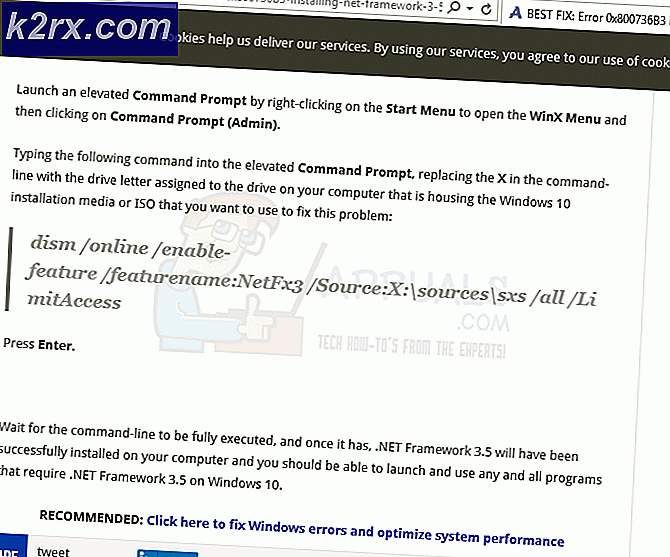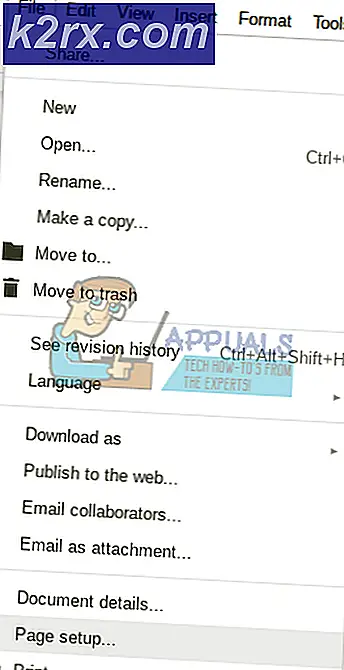วิธีการนำเข้าข้อมูลจาก PDF ไปยัง Excel
PDF เป็นรูปแบบเอกสารที่หลากหลายที่สุดรูปแบบหนึ่ง นอกจากนี้ ไม่ต้องกังวลกับการเปลี่ยนรูปแบบหรือแม่แบบถูกแก้ไขโดยไม่ได้ตั้งใจ เมื่อมีการแชร์เอกสาร เอกสารเกือบทุกประเภทสามารถแชร์เป็น PDF ได้ อย่างไรก็ตาม ปัญหาเกิดขึ้นเมื่อพยายามแก้ไขเอกสาร PDF นอกจากนี้ หากรูปแบบไฟล์ที่มีโครงสร้างถูกแปลงเป็น PDF จะสามารถแปลงกลับได้อย่างง่ายดายโดยใช้ตัวแปลงออนไลน์ใดๆ ในขณะที่ PDF ที่ประกอบด้วยภาพที่สแกนจะแก้ไขได้ยากมาก
วิธีแก้ปัญหาที่นำเสนอในบทความนี้จัดทำโดยผู้ใช้ที่ได้รับการทดลองและตรวจสอบโดยผู้อื่นเช่นกัน นอกจากนี้ โซลูชันยังครอบคลุมทั้งการแปลงไฟล์ที่มีโครงสร้างสำหรับการแก้ไข เช่น การแปลงไฟล์ ไฟล์ .xlsx (MS Excel) ที่แปลงเป็น PDF และย้อนกลับ ตลอดจนแก้ไขเอกสาร PDF ที่สแกน
เปิด PDF ใน Microsoft Word
แม้ว่าแผ่นงาน Excel จะถูกแปลงเป็น PDF แต่จะไม่สามารถเปิดเอกสารได้อีกครั้งใน Excel โดยตรง เนื่องจาก Excel ไม่มีความสามารถในการแปลงเอกสาร PDF วิธีแก้ปัญหาโดยผู้ใช้ในกรณีนี้คือเปิด PDF ใน MS Word (ปี 2013 ขึ้นไป) และคัดลอกตารางจาก Word ไปยัง Excel สำหรับโซลูชันนี้
- ขั้นแรก เปิดตัว MS Word.
- ประการที่สอง คลิกที่ เปิด.
- สุดท้ายคลิกที่ เรียกดู เพื่อค้นหาไฟล์ที่คุณต้องการเปิดใน Word
- ตอนนี้คุณสามารถคัดลอกตารางจาก Word ไปยัง Excel ได้ อาจมีปัญหาการจัดรูปแบบบางอย่าง แต่ไม่มากนัก
ใช้ Google ไดรฟ์
มีคนไม่มากที่รู้เรื่องนี้ แต่ Google Drive ก็เป็นตัวแปลงที่ดีสำหรับไฟล์เช่นกัน ไฟล์ที่ไม่สามารถแปลงโดยใช้ MS Word สามารถแปลงโดยใช้ Google Drive นี่เป็นส่วนหนึ่งของ Google G Suite ซึ่งเป็นระบบนิเวศในที่ทำงานแบบมืออาชีพ ในการแปลง PDF โดยใช้ Google Drive
- ขั้นแรก อัปโหลดไฟล์ไปที่ Google Drive
- จากนั้น คลิกขวา ในไฟล์และไปที่ เปิดด้วย.
- คลิกที่ File-Converter- โดย Online-Convert.com.
- ลิงก์จะนำคุณไปยังเว็บไซต์การแปลง
- คุณจะถูกขอให้อนุญาตให้เว็บไซต์เข้าถึงไฟล์ของคุณจาก Google Drive
- จากนั้นเว็บไซต์จะให้รูปแบบต่างๆ แก่คุณในการแปลงเป็น
- เลือก แปลงเป็น XLSX.
- จากนั้นเว็บไซต์จะแปลงไฟล์ของคุณและเริ่มดาวน์โหลดอัตโนมัติ
- อีกครั้ง ขึ้นอยู่กับรูปแบบของไฟล์ต้นฉบับ ที่คุณอาจจะหรืออาจจะไม่ต้องทำการจัดรูปแบบด้วยตนเอง
ใช้ PDFtoExcel
บางครั้งรูปแบบก่อนหน้าของเอกสาร PDF ที่ระบุไม่สามารถเปลี่ยนแปลงได้ และคุณต้องดำเนินการกับสิ่งที่คุณมี โซลูชันที่กล่าวถึงข้างต้นคือการแปลงทั้งหมดที่สร้าง PDF จากรูปแบบที่มีโครงสร้าง เช่น แผ่นงาน Excel หรือเอกสาร Word อย่างไรก็ตาม ในบางกรณี PDF ถูกสร้างขึ้นด้วยไฟล์หรือรูปภาพที่สแกน เนื่องจากไม่มีข้อความจริงให้แปลง ตัวแปลงปกติจึงล้มเหลว และคุณต้องใช้ตัวแปลง OCR (การรู้จำอักขระด้วยแสง) PDFtoExcel เป็นเพียงตัวแปลงดังกล่าว สามารถใช้สำหรับการแปลง PDF ปกติและสแกนเป็นแผ่นงาน Excel ในการใช้ PDFtoExcel
- ก่อนอื่น ไปที่ PDFtoExcel
- จากนั้นอัปโหลดเอกสารของคุณ
- เว็บไซต์จะใช้เวลาสักครู่ในการแปลงไฟล์ของคุณ
- สุดท้าย เว็บไซต์จะแจ้งให้คุณดาวน์โหลดไฟล์ที่แปลงแล้ว
- อีกครั้งเนื่องจากเป็นการแปลงเอกสารที่สแกนไม่ใช่ข้อความจริงคุณอาจต้องทำการปรับแต่งขั้นสุดท้าย